Mit den Rolleneinstellungen können Sie verschiedene Optionen für verschiedene Benutzerrollen im Amelia Booking Plugin konfigurieren. Diese Einstellungen finden Sie auf der Einstellungsseite des Plugins. Klicken Sie einfach auf Einstellungen-> Rolleneinstellungen und Sie werden sie sehen.
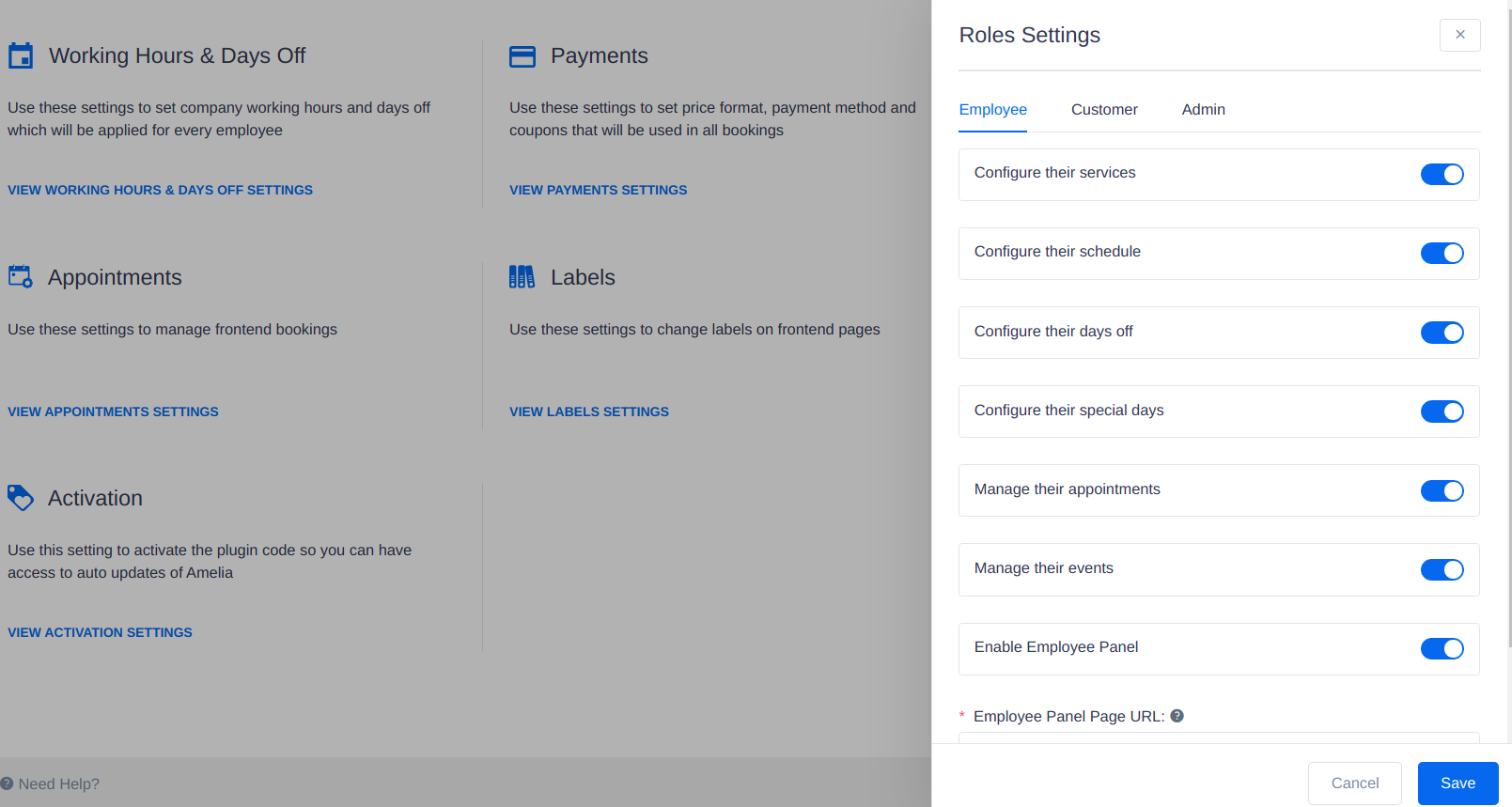
Die Rolleneinstellungen sind derzeit in zwei Registerkarten unterteilt: Mitarbeiter und Kunde, basierend auf diesen beiden Amelia-Benutzerrollen.
- Auf der Registerkarte „Mitarbeiter“ stehen folgende Optionen zur Verfügung:
-
- Konfigurieren ihrer Dienste – Mit dieser Option können Ihre Mitarbeiter Dienste auswählen, an denen sie arbeiten (um sich selbst Dienste zuzuweisen). Es ist standardmäßig deaktiviert. In diesem Fall wird den Mitarbeitern die Registerkarte „Zugewiesene Dienste“ in ihrem Profil nicht angezeigt. Wenn Sie die Option aktivieren, wird diese Registerkarte angezeigt und sie können ihre Dienste konfigurieren.
-
- Konfigurieren des Zeitplans – Mit dieser Option können Ihre Mitarbeiter ihre eigenen Arbeitszeiten und Pausen bearbeiten. Es ist standardmäßig deaktiviert. In diesem Fall sehen Mitarbeiter nur ihr Profil und können ihre persönlichen Daten bearbeiten. Wenn Sie es aktivieren, wird in ihrem Profildialog eine neue Registerkarte angezeigt, auf der sie ihre Arbeitszeiten bearbeiten können
-
- Ruhe Tag konfigurieren – Mit dieser Option können Ihre Mitarbeiter ihre freien Tage hinzufügen. Es ist standardmäßig deaktiviert. Wenn Sie das Plugin zum ersten Mal installieren und Mitarbeiter mit ihrer Mitarbeiterrolle verbinden, wird die Registerkarte „Ruhetage“ in ihrem Profil nicht angezeigt. Wenn Sie dies aktivieren, wird Ihren Mitarbeitern in ihrem Profil die Registerkarte „Ruhe Tage“ angezeigt, und sie können ihre freien Tage hinzufügen.
-
- Konfigurieren Sie ihre Sondertage – Mit dieser Option können Ihre Mitarbeiter ihre Sondertage hinzufügen. Standardmäßig ist es deaktiviert, sodass Ihre Mitarbeiter diese Option nicht sehen. Sobald Sie sie aktivieren, wird ihnen eine neue Registerkarte in ihrem Profil angezeigt, und sie können Tage mit speziellen Arbeitszeiten und Diensten selbst hinzufügen.
-
- Termine verwalten – Mit dieser Option können Ihre Mitarbeiter eigene Termine hinzufügen und / oder bearbeiten. Es ist standardmäßig deaktiviert. In diesem Fall können Mitarbeiter ihre Termine nur auf der Seite Termine und im Kalender sehen. Wenn Sie es aktivieren, wird neben jedem Termin die Option „Bearbeiten“ angezeigt. Außerdem können sie über die Schaltfläche „+ Neuer Termin“ Termine erstellen.
-
- Ereignisse verwalten – Mit dieser Option können Ihre Mitarbeiter die ihnen zugewiesenen Ereignisse hinzufügen und / oder bearbeiten. Es ist standardmäßig deaktiviert. In diesem Fall können Mitarbeiter die Ereignisse nur auf der Seite „Termine“ und auf der Seite „Kalender“ anzeigen. Wenn Sie es aktivieren, sehen sie neben jeder Veranstaltung die Option „Bearbeiten“ und die Option „Teilnehmer“, sodass sie die Liste der Teilnehmer sehen können, die die Veranstaltung gebucht haben.
-
- Mitarbeiterpanel aktivieren – Mit dieser Option können Sie das Mitarbeiterpanel zu Ihren Frontend-Seiten hinzufügen, auf denen sich Mitarbeiter anmelden und ihre Termine und Ereignisse oder ihr Profil sehen und verwalten können. Wenn Sie diese Option aktivieren, sehen Sie eine zusätzliche Option: URL der Mitarbeiter-Panel-Seite, auf der Sie die URL der Seite hinzufügen sollten, auf der Sie den Amelia-Mitarbeiter-Panel-Shortcode hinzugefügt haben. Weitere Informationen zum Einrichten des Mitarbeiter-
Panels finden Sie auf der Seite Front-End-Mitarbeiter-Panel.
- Mitarbeiterpanel aktivieren – Mit dieser Option können Sie das Mitarbeiterpanel zu Ihren Frontend-Seiten hinzufügen, auf denen sich Mitarbeiter anmelden und ihre Termine und Ereignisse oder ihr Profil sehen und verwalten können. Wenn Sie diese Option aktivieren, sehen Sie eine zusätzliche Option: URL der Mitarbeiter-Panel-Seite, auf der Sie die URL der Seite hinzufügen sollten, auf der Sie den Amelia-Mitarbeiter-Panel-Shortcode hinzugefügt haben. Weitere Informationen zum Einrichten des Mitarbeiter-
- Auf der Registerkarte „Kunde“ stehen folgende Optionen zur Verfügung:
-
- Amelia-Kundenbenutzer automatisch erstellen – Wenn ein neuer Kunde eine Buchung vornimmt, erhält er derzeit sein Profil auf der Kundenseite, jedoch keine Amelia-Kundenbenutzerrolle. Diese Benutzerrolle muss für jeden Kunden manuell hinzugefügt werden. Wenn Sie diese Option jedes Mal aktivieren, wenn ein neuer Kunde einen Termin vereinbart, erhält er automatisch die Amelia-Kundenbenutzerrolle und eine E-Mail mit Anmeldedaten
-
- Überprüfen Sie den Namen des Kunden bei der Buchung auf vorhandene E-Mails– Mit dieser Option können Sie auswählen, ob Sie den Namen des Kunden auf vorhandene E-Mails überprüfen möchten oder nicht. Standardmäßig ist diese Option aktiviert und Ihre Kunden können nicht dieselbe E-Mail-Adresse für die Buchung mit unterschiedlichem Vor- und Nachnamen verwenden. Wenn Sie dies nicht möchten, deaktivieren Sie die Option, und Ihre bestehenden Kunden können unterschiedliche Informationen eingeben, wenn sie mit derselben E-Mail buchen.
-
- Kunden erlauben, ihre eigenen Termine neu zu planen – Mit dieser Option können Sie auswählen, ob Sie Ihren Kunden erlauben möchten, ihre einzelnen Termine neu zu planen. Standardmäßig ist diese Option deaktiviert. Sobald Sie sie aktiviert haben, können Ihre Kunden ihre einzelnen Termine per Drag & Drop oder Bearbeiten in ihrem Kalender neu planen. Sie können jedoch keine Gruppentermine verschieben, da dieser Termin von mehreren verschiedenen Kunden geplant wird.
-
- Kundenpanel aktivieren – Mit dieser Option können Sie das Kundenpanel zu Ihren Frontend-Seiten hinzufügen, auf denen sich Kunden anmelden und ihre Termine oder ihr Profil sehen und verwalten können. Dort können sie ihre Termine standardmäßig absagen oder neu planen, wenn Sie diese Option in den Rolleneinstellungen aktivieren. Wenn Sie diese Option aktivieren, werden unten drei zusätzliche Optionen angezeigt: Kennwort für die Anmeldung erforderlich, Kunden erlauben, ihr Profil zu löschen und Kunden-Panel-Seiten-URL erlauben. Weitere Informationen zu diesen Optionen und zum Einrichten des Kundenpanels finden Sie auf der Front-End-Kundenpanelseite.
- Die Registerkarte Admin bietet die folgenden Optionen:
-
- Dem Admin jederzeit erlauben, Termine zu buchen – Mit dieser Option können Sie auswählen, ob Sie dem Admin der Website erlauben möchten, jederzeit Termine im Backend zu vereinbaren – ohne Einschränkungen hinsichtlich Arbeitszeiten, freien Tagen oder Sondertagen. Standardmäßig ist diese Option deaktiviert, aber sobald Sie sie aktivieren, kann der Administrator jederzeit Termine planen.

